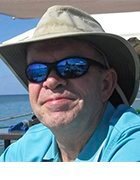Task Manager und Performance Monitor: Kostenlose Hyper-V-Leistungsüberwachung
Task Manager oder Performance Monitor – welches ist das bessere kostenlose Tool zur Leistungsüberwachung von Microsoft Hyper-V?
Ist Task-Manager oder doch Performance Monitor das bessere Tool, um die Performance von Microsoft Hyper-V zu überwachen?
Unabhängig davon, welche Tools Administratoren für die Überwachung von Microsoft Hyper-V nutzen, ist es in jeder virtuellen Infrastruktur unerlässlich, die Performance im Auge zu behalten. Da bei Leistungseinbrüchen eines Servers nicht nur einzelne Serverdienste langsamer reagieren, sondern auch alle weiteren virtuellen Server mit zusätzlichen Serverdiensten an Leistung verlieren, spielt diese Überwachung auch in Hyper-V eine besonders wichtige Rolle.
IT-Administratoren müssen in der Lage sein, die Hypervisor-Leistung ständig im Auge behalten zu können, ohne sich in komplizierte Tools einarbeiten zu müssen. Beim Performance-Monitoring spielt vor allem eine genaue Sicht auf Dinge wie Speicherauslastung, Festplatten-Latenz und Netzwerkbandbreite eine wichtige Rolle. Hypervisoren wie Microsoft Hyper-V können etablierte Performance-Tools für einen zeitnahen Einblick in die Rechenleistung nutzen, diese müssen aber erst lizenziert, installiert und eingerichtet werden.
Eine umfassende Leistungsüberwachung von Windows-Servern ist aber bereits eingebaut und bietet eine kostenlose Performancekontrolle. Zusätzliche Hyper-V- Tools zum Performance-Monitoring sind zwar wichtig und sollten auch konsequent verwendet werden. Wer aber einen schnellen Überblick erhalten will, ohne sich zeitaufwändig in Tools einarbeiten zu müssen, kann auf die Windows-Bordmittel Task-Manager und Systemmonitor bzw. Performance Monitor setzen.
Performance-Monitoring von Hyper-V mit Task Manager und Performance Monitor
Die Perspektive ist alles, was in einer virtualisierten Umgebung zählt. Jedes Tool zur Performance-Überwachung von Hyper-V und jedes Reporting-Tool muss mit virtuellen Umgebungen umgehen können und in der Lage sein, die Ressourcenauslastung jeder virtuellen Maschine (VM) im Zusammenhang mit den Gesamtressourcen auf dem System anzuzeigen. Können die Tools zum Performance-Monitoring virtuelle Server nicht von anderen Serverdiensten unterscheiden, liefern die Werkzeuge ungenaue Ergebnisse, die in falschen Berichten resultieren.
Für die effiziente Überwachung von Hyper-V reichen daher nicht irgendwelche Tools aus, sondern die Programme müssen vielmehr explizit Hyper-V unterstützen. Natürlich spielt auch die eingesetzte Serverversion eine wichtige Rolle. Nicht alle Tools, die für Windows Server 2008 R2 entwickelt wurden, kennen auch die neuen Technologien in Windows Server 2012 R2.
Angenommen, Sie haben zwei Hyper-V-VMs auf einem Server mit zwei CPU-Kernen erstellt und verwenden ein einfaches Tool wie Task-Manager, um das Verhalten der beiden VMs zu überwachen. Weiterhin angenommen, jeder VM sind zwei virtuelle CPUs (vCPUs) zugewiesen und der Workload kann alle verfügbaren vCPU Ressourcen nutzen.
In diesem Fall melden beide VMs 100% Prozessorauslastung, auch wenn jede VM nur mit etwa 50 % der verfügbaren Verarbeitungszyklen arbeitet. Immerhin können nicht beide VMs alle CPU-Zyklen zur gleichen Zeit nutzen. Aber auch an sich leistungsfähigere Tools wie Performance Monitor können falsche oder ungenaue Ergebnisse liefern, wenn Sie normale Leistungsindikatoren verwenden, die auch bei physischen Servern und normalen Serverdiensten oder Workloads zum Einsatz kommen.
Hyper-V bietet jedoch eine Reihe einzigartiger Metriken und Leistungsindikatoren, mit denen Administratoren die Ressourcenauslastung auf Host (System) und Gast (VM) untersuchen können und umfassende Ergebnisse erhalten. Für unser Prozessorbeispiel können Sie zum Beispiel \Hyper-V Hypervisor Logical Processor(_Total)\% Total Run Time nutzen. Damit wird Ihnen die Gesamtprozessor-Zeit auf dem Host und den Gast-Maschinen im Vergleich angezeigt. Der Indikator \Processor(*)\% Processor Time zeigt die Prozessorzeit, die nur die Host-Maschine verbraucht. Erst wenn Sie diese Daten überprüfen, können Sie entscheiden, ob die Maschine über ausreichend Leistung und Ressourcen verfügt oder ob der Server zu stark belastet ist.
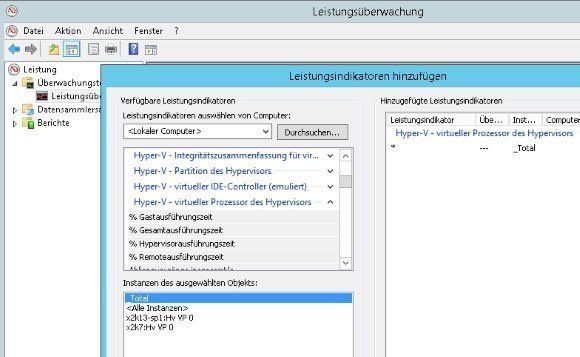
Mit der Leistungsüberwachung in Windows Server 2012 R2 können Sie auch spezifische virtuelle Bereiche überwachen lassen.
Hyper-V bietet auch viele virtualisierungsspezifische Leistungsindikatoren zu anderen wichtigen Bereichen wie Netzwerk-, Speicher- und Festplatten-I/O. Zum Beispiel können die Indikatoren \Logical Disk(*)\Avg. sec/Read und \Logical Disk(*)\Avg. sec/Write auslesen, welche Schreib- und Lesezeiten Festplatten haben. Reaktionszeiten unter 15 Millisekunden sind in der Regel in Ordnung.
Für den Arbeitsspeicher im Server kann \Memory\Available MBytes den freien Speicher auf dem System anzeigen. Mindestens 50 Prozent des Speichers sollten frei und damit verfügbar sein. Wichtig in diesem Bereich ist auch der Indikator \Memory\Pages/sec. Dieser gibt die Anzahl der pro Sekunde ausgelagerten Speicherseiten sein. Hier ist ein Wert unterhalb von 500 optimal. Werden mehr Seiten ausgelagert, ist unzureichend freier Speicher vorhanden. In diesem Fall sollten Sie den Arbeitsspeicher erhöhen oder VMs auf andere Hosts verschieben.
Zusätzlich zu Task Manager und Performance Monitor können Unternehmen, die mehr Monitoring- oder Automatisierungsfunktionen für die Hyper-V-Leistungsüberwachung benötigen, auch auf zusätzliche Tools setzen. Beispiele dafür wären Free HyperV Performance Monitor oder Microsoft System Center Virtual Machine Monitor. Kostenlos steht noch Veeam ONE oder Dells Foglight for Virtualization zur Verfügung. Als kostenpflichtiges Tool gibt es zum Beispiel noch Server & Application Monitor von Solarwinds. Dieser steht allerdings auch als kostenlose Testversion zur Verfügung.
Folgen Sie SearchDataCenter.de auch auf Facebook, Twitter und Google+!